
Gabriel Brooks
0
2415
444
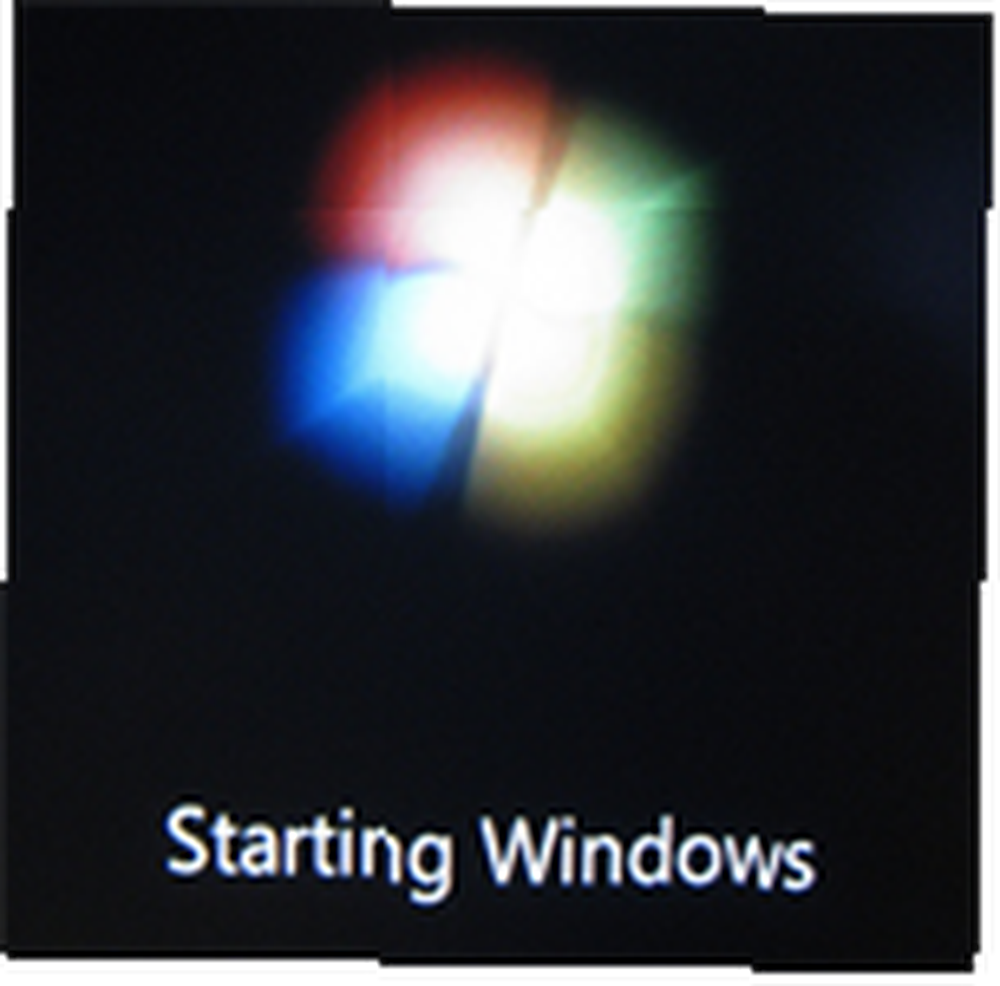 В Windows 7 есть много улучшений, одним из которых является настройка и управление темами. Теперь все функции настройки сгруппированы и доступны из одного места..
В Windows 7 есть много улучшений, одним из которых является настройка и управление темами. Теперь все функции настройки сгруппированы и доступны из одного места..
Вот все, что вам нужно знать о темах Windows 7:
Активировать скрытые темы в Windows 7
Знаете ли вы, что Windows 7 активирует темы в зависимости от региона, выбранного при установке? Таким образом, существует ряд тем, относящихся к разным регионам, которые остаются скрытыми. Они не доступны через окно персонализации. Тем не менее, вы все равно можете активировать эти скрытые темы в Windows 7 и использовать их. Вот как их найти:
- Нажмите Win + R, затем введите % SystemRoot% / Глобализация / МСТ в Бежать поле
- Если вы ничего не видите, нажмите на организовать, Затем на скоросшиватель а также Параметры поиска а затем выберите просмотр скрытых файлов и снимите флажок Скрыть защищенные файлы операционной системы.
- Вы увидите несколько папок, содержащих темы, относящиеся к различным регионам. Эти папки содержат .тема файлы, которые вы можете использовать для применения тем
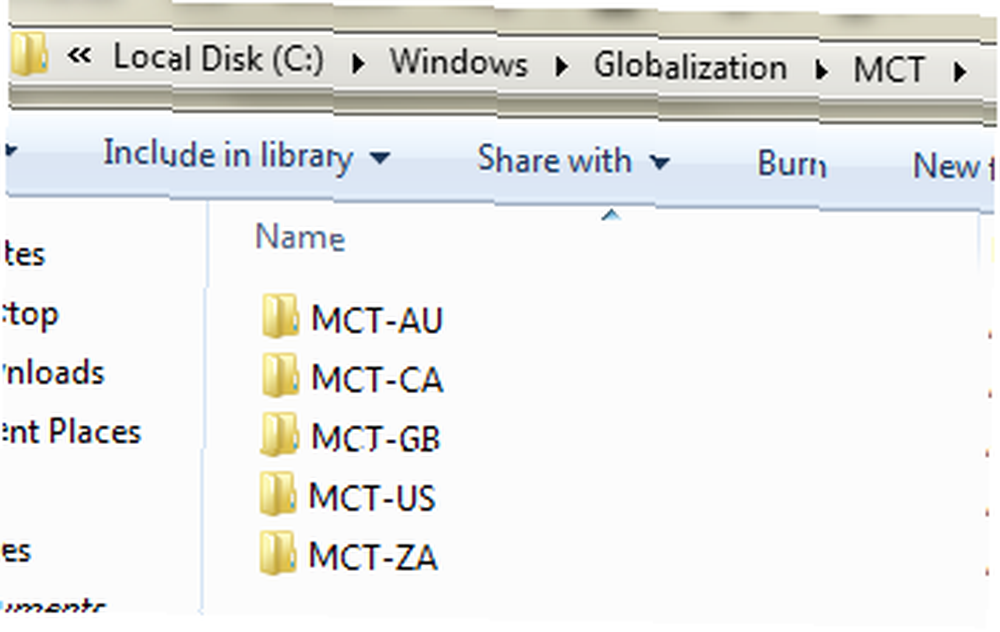
Создайте свои собственные темы для Windows 7
Создать тему очень просто. Тема - это просто набор различных элементов, таких как обои для рабочего стола, звуки, заставки, цвет, указатели мыши, значки и т. Д. Выберите для каждого из них, и вы сами сделали тему. Есть несколько изменений по сравнению с предыдущими версиями Windows, которые вы должны знать и использовать в своих интересах..
Фон рабочего стола
Windows 7 позволяет указывать несколько фонов рабочего стола. Затем он автоматически переключает фон рабочего стола, выбирая из тех, которые вы указали. Лучший способ указать группу обоев - поместить их все в папку. Затем вы можете указать Windows на эту папку, проверить все обои, которые вы хотите использовать, указать время цикла, а Windows позаботится обо всем остальном..
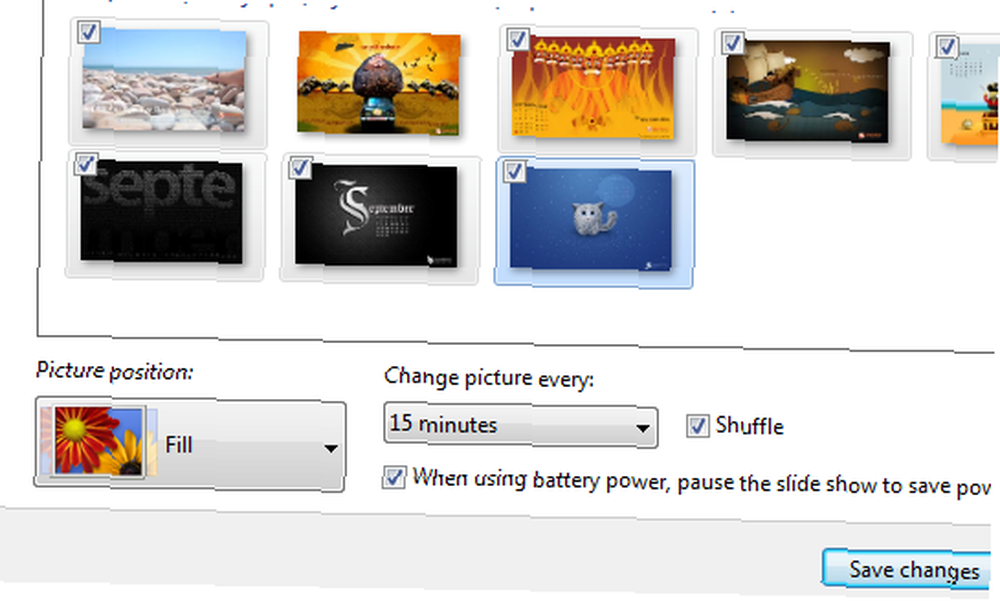
Звуки
Нажав на Звуки позволяет выбирать из встроенных звуковых тем или создавать свои собственные. Чтобы создать звуковую тему, просто укажите звуковой файл, который будет использоваться для различных событий, которые вы видите. Изменить их все и получить идеальную звуковую тему может быть довольно громоздким, поэтому вы можете придерживаться изменения одного или двух звуков и сохранения измененной темы. Если вы ищете звуковые файлы, вы можете проверить FindSounds или Soungle.

Точно так же вы можете выбрать экранные заставки, цвета, указатель мыши и значки - что довольно просто. После того, как все выборы сделаны, вы создали себе тему.
Поделитесь своими темами с друзьями и семьей
Итак, вы потратили некоторое время на создание идеальной темы, и результаты кажутся хорошими. Иногда вам может понадобиться применить одну и ту же тему ко всем вашим компьютерам или поделиться ими с друзьями и семьей. Так ты делаешь все заново? Нет, просто внесите все необходимые изменения, добавьте пользовательские фоны рабочего стола, заставки или звуки, которые вы хотите (короче, создайте тему один раз) и затем, когда вы закончите вносить изменения, щелкните правой кнопкой мыши на несохраненной теме и выберите Сохранить для обмена.
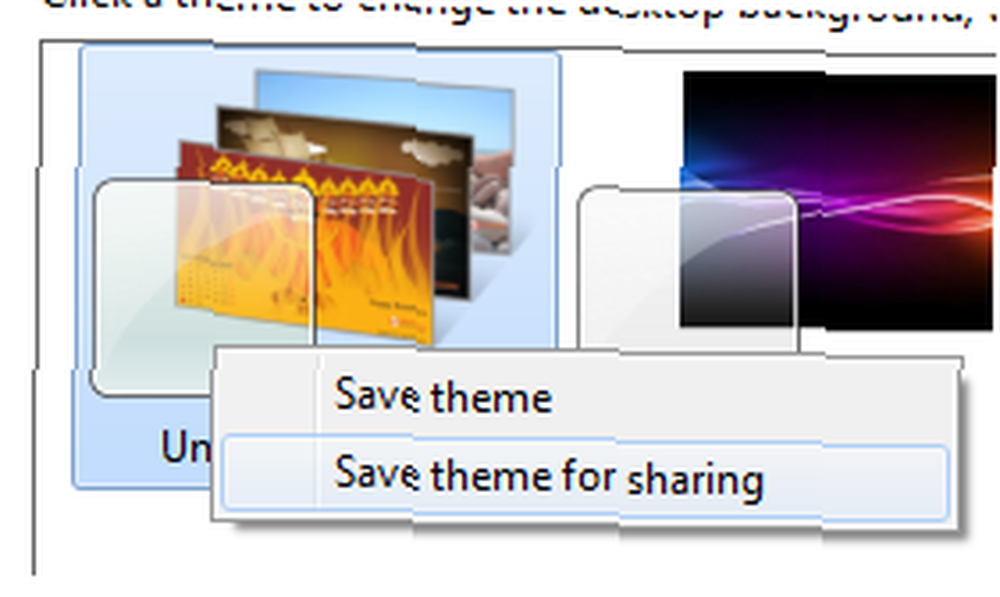
Вы получите .тема файл, который вы можете передать на другие компьютеры или переслать кому-либо.
Скачать Windows 7 Theme Files онлайн
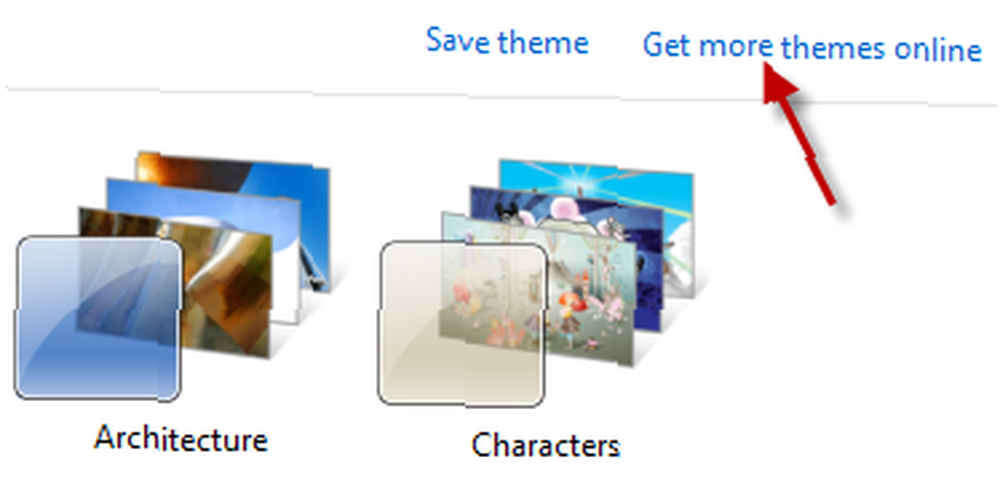
В Windows 7 теперь есть опция «Получить больше тем онлайн». Нажав, вы попадете на страницу Microsoft Personalize My PC. Вы можете скачать файлы темы, фоны и гаджеты для Windows 7 здесь. Вы также можете найти темы, созданные другими. Тем не менее, они, как правило, оставляют желать лучшего, и я предпочитаю держаться от них подальше, если я абсолютно не доверяю источнику. Если вы знаете хороший источник, сообщите нам об этом в комментариях.
Вы создаете свои собственные темы? Или вы довольны встроенными? Поделитесь своими мыслями в комментариях!











